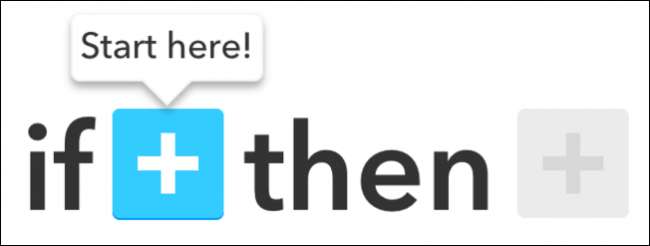
If This Then That, mobil cihazlarınızın birer birer basit komutları değil, aynı zamanda belirli bir teknoloji parçasını nasıl kullandığınıza bağlı olarak programlanabilen geniş doğrusal model vuruşlarını daha iyi anlamasına yardımcı olan bir dizi program ve hızlı saldırıdır. gerçek dünya.
Daha önce, IFTTT topluluk merkezinin bir parçası olarak zaten oluşturulmuş ve dağıtılan daha iyi tariflerden bazılarını tartışmıştık. Şimdi her şeyi özetlemek için, kendi tariflerinizi nasıl hazırlayıp paylaşabileceğinize dair adım adım bir kılavuzdan geçeceğiz.
Malzemelerin Seçimi
Başlamak için IF uygulamasını açmanız gerekecek. Sağ üst köşede, aşağıda vurgulanan bir havan ve havaneli taslağının nasıl göründüğünü göreceksiniz.

Cihazınıza eklediğiniz diğer tüm tariflerin kısa bir özetini göreceğiniz "Tariflerim" sekmesine dokunun. Artı işaretini tıklayın (yine sağ üst köşede) ve merkezi tarif merkezine yönlendirileceksiniz.
Burada, sağ altta saklanması dışında başka bir artı işareti bulacaksınız. Buradan giriş ekranına yönlendirileceksiniz.
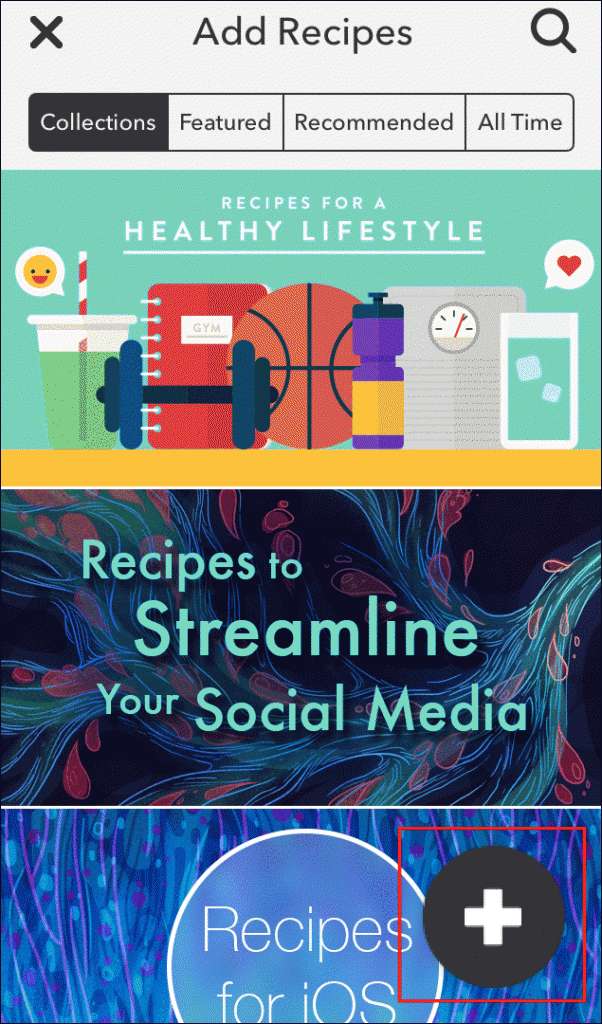
İzinleri İşleme
Herhangi bir uygulama için bir tarif hazırlamadan önce, uygulamaya IF'ye erişme izni vermeniz istenir. Genellikle bu, pencerelerin değiştirilmesini içerir, ancak onaylandıktan sonra hemen içeri girebilirsiniz.
Süreçteki ilk adım, IFTTT'de bir tetikleyici veya "eğer" tanımlamaktır. Üst çubukta, IFTTT ekosisteminde çalışmak üzere yapılandırılmış 180'den fazla uygulamada gezinebilirsiniz; bunların tümü denklemde "eğer" veya "o zaman" olarak işlev görebilir. Programa göre değişiklik gösterse de, her uygulamanın, genellikle iOS'un en son sürümünde kaç izne erişebildiğine bağlı olarak önceden belirlenmiş kendi tetikleyici seti olacaktır.
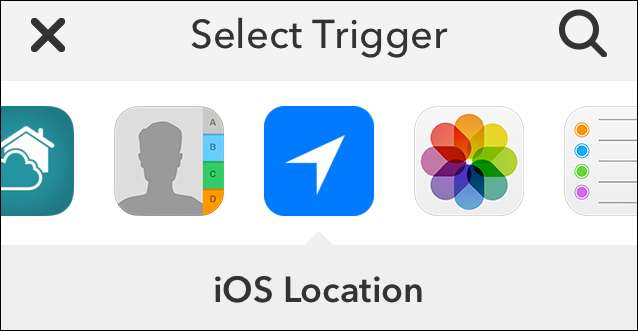
Örnek olarak, GE fırınınızdaki zamanlayıcı kapandığında size bir bildirim gönderecek bir IFTTT oluşturacağız.
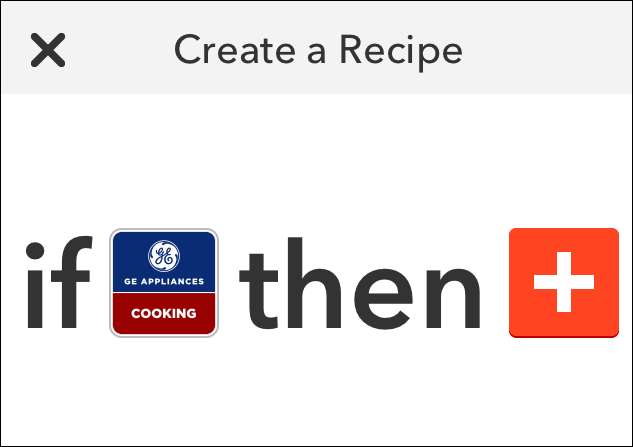
GE Appliances Cooking bölümüne geçersek, seçim yapabileceğiniz beş farklı seçenek olduğunu görebiliriz. "Pişirme zamanlayıcısı bitti" seçimine gidin ve mavi artı düğmesine basın.

Bu, GE Cooking Appliances IFTTT kanalı tarafından izinlerin isteneceği yerdir. Yeni sayfaya götürüldüğünüzde, "yetkilendir" i tıklayın; IF uygulaması, kişisel WiFi ağınıza bağlamış olduğunuz tüm GE cihazlarının tam kontrolüne sahip olacaktır.
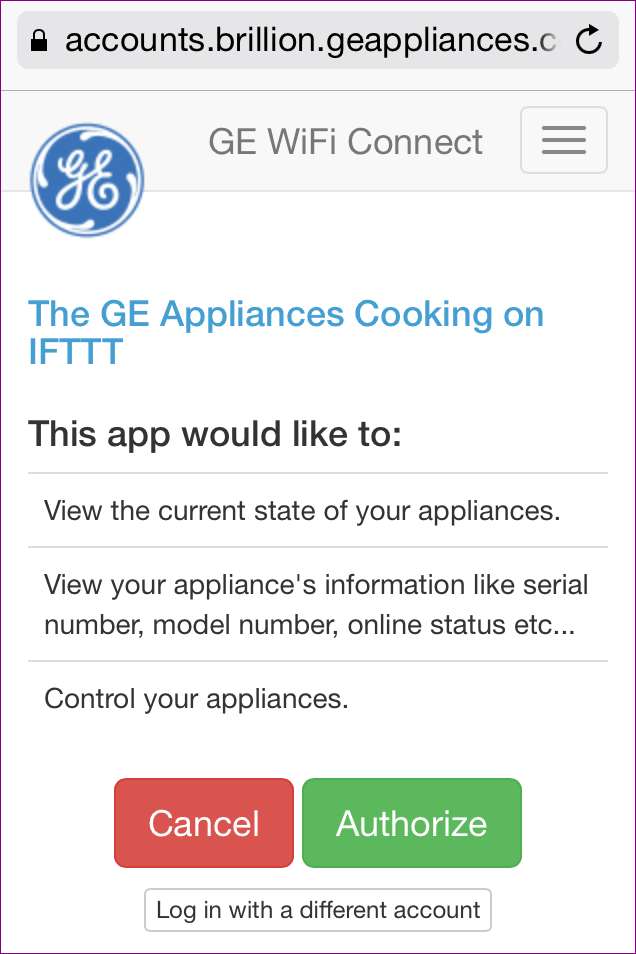
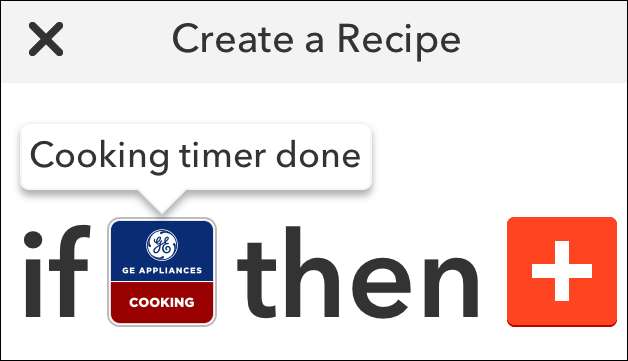
Artık "eğer" ile ilgilenildiğine göre, şeylerin "o zamanına" geçme zamanı.
Bir Eylem Oluşturun
Aynı kurallar burada da geçerlidir: Artı düğmesini tıkladığınızda, kaydırılabilir uygulamalar listesine yönlendirilirsiniz.
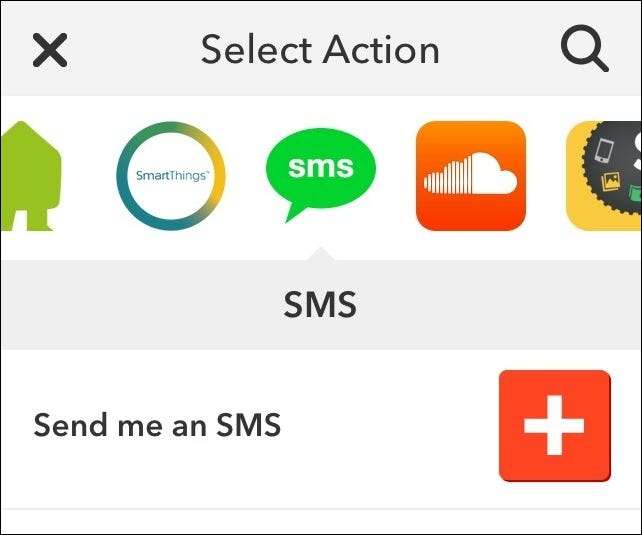
İstediğinizi seçin (bu durumda iOS'ta SMS uygulamasını kullanıyoruz) ve standart izinler istemiyle izinleri verin.
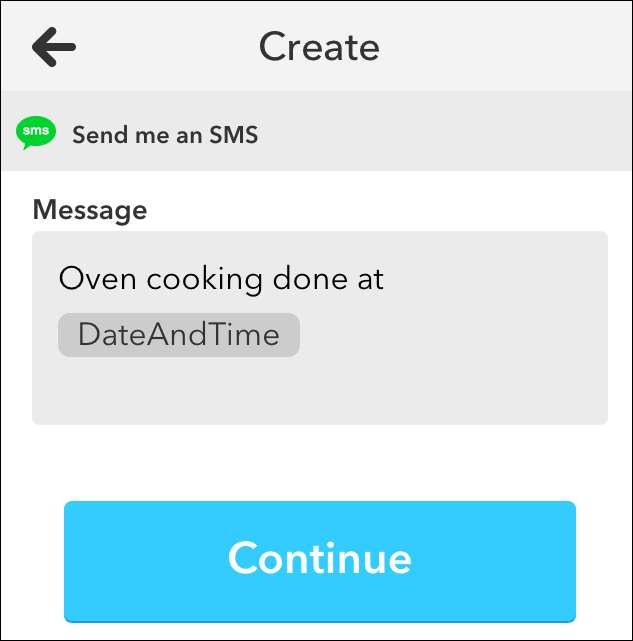

Bundan sonra, yapmanız gereken tek şey "Bitir" düğmesine tıklamaktır, işte bu kadar!
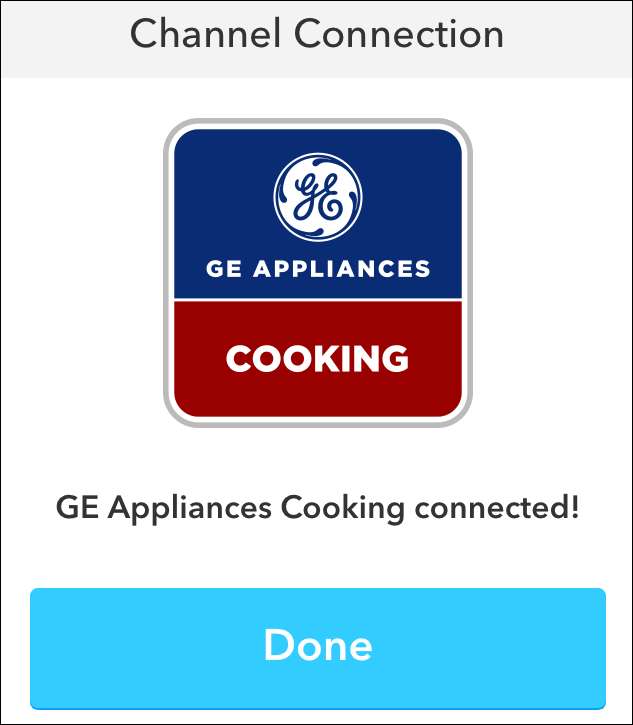
Tarifinizi Paylaşmak
Tarifiniz IFTTT topluluğundaki başka biri tarafından henüz hayal edilmemişse, Kontrol Panelinizdeki geçiş anahtarının üst köşesinde küçük bir sarı artı simgesi görmelisiniz. Buna basın, yarattığınız eser tüm dünyanın zevk alması için anında hazır olacaktır.
If This Then That uygulaması, taşınabilir aygıtınızdan ve içinde yüklü olan tüm programlardan en iyi şekilde yararlanmanın basit ve eğlenceli bir yoludur. Sosyal medya hesaplarınızı kullanma şekliniz arasında yeni bağlar oluşturabilir, bir düzine farklı e-posta istemcisi arasındaki karışıklığı giderebilir ve hatta akıllı evinizi biraz daha akıllı hale getirmenize yardımcı olabilir.
İTunes App Store'dan IF uygulamasını ve DO Düğmesini indirerek kendi tariflerinizi yapmaya başlayabilirsiniz. buraya , ve buraya .







